CAD中如何给三维实体着色
返回CAD中如何给三维实体着色
常使用CAD的朋友应该都知道如何给二维图形填充颜色吧,那么我们今天来解决如何给三维实体的图形进行着色?下面我们就来介绍一下给三维实体上色的具体步骤。
一、给三维实体的线条着色
1. 如下图所示,我们以该楔体图形为例,将视图切换为三维视图,这里我们切换为东南等轴测,工具栏中找到【绘图】——【实体】,绘制一个楔体。
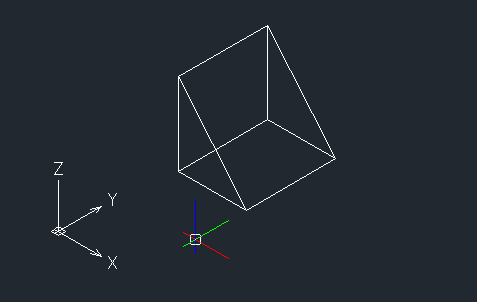
2.在功能区点击【修改】,点击【实体编辑】,再点击【着色边】,然后在绘制面板选中需要着色的边,回车确认即可
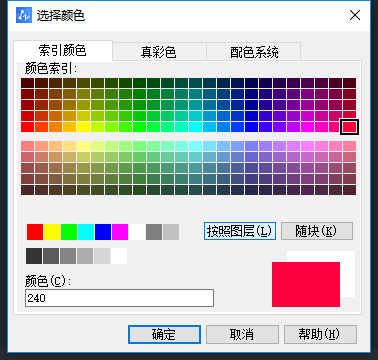
3. 在系统弹出的【选择颜色】选项卡中选择合适的颜色后,点击确定,如下图所示我们的三维实体的边就变染上色了。
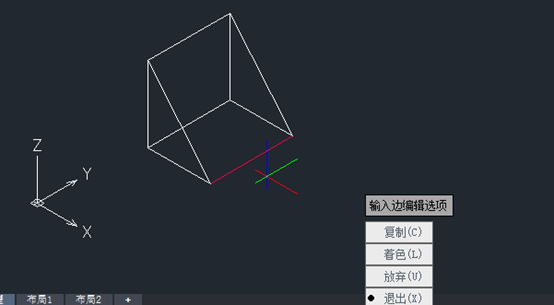
如何给三维实体上色
1. 打开CAD软件,绘制好需要上色的实体;
2. 如下图所示点击软件上方的【视图】,找到【着色】选择【平面着色】

3. 这时候实体就已经完成上色了,也可以在绘画区右侧的特性栏中修改颜色
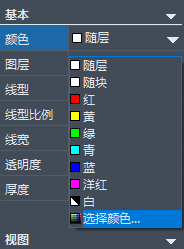
4. 根据上述步骤完成后,效果图如下图所示即完成实体上色
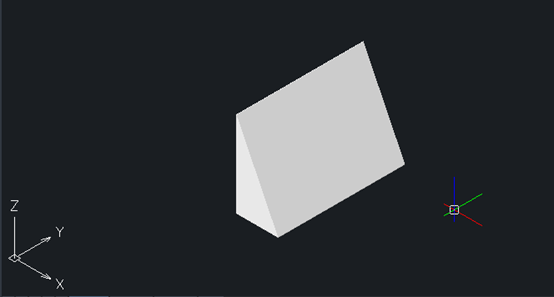
推荐阅读:CAD中如何对模型进行渲染?
推荐阅读:CAD中椭圆的周长如何计算



























